
Ultima actualización en
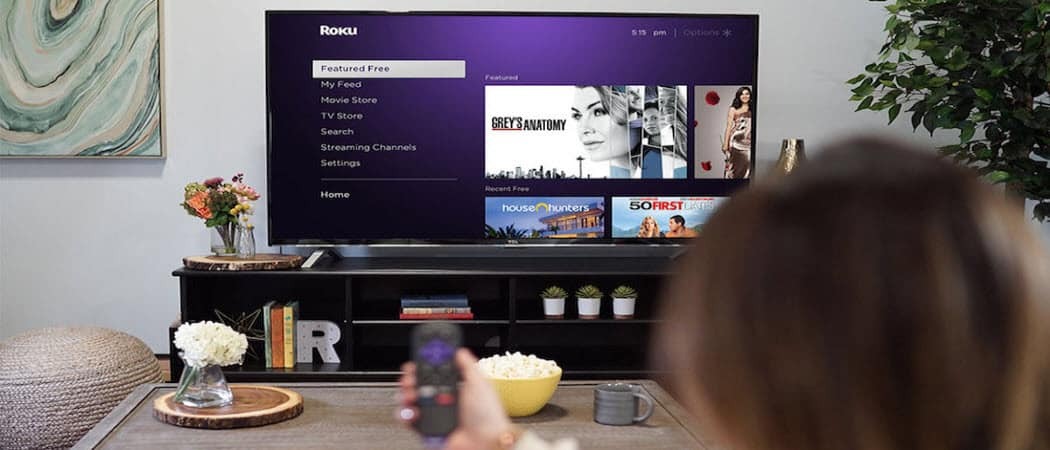
Si está solucionando un problema o agregando un segundo Roku a su Wi-Fi, es bueno saber la dirección IP. Aquí le mostramos cómo encontrar su dirección IP de Roku rápidamente.
Si está tratando de hacer que un Roku funcione en su red, es bueno saber que su dirección IP.
Es posible que esté intentando conectar su dispositivo Roku o TV a Wi-Fi y simplemente no funciona. Es posible que Roku no obtenga una dirección IP (lo que significa que no está conectado correctamente) o que la dirección que tiene está en conflicto con otro dispositivo.
Una dirección IP es una dirección única asignada a un dispositivo que proporciona su identidad en su red doméstica o Wifi. Conocer la dirección IP puede ayudarlo a administrar y solucionar problemas con Roku y otros dispositivos.
Aquí le mostramos cómo encontrar su dirección IP de Roku rápidamente.
Cómo encontrar su dirección IP de Roku desde el dispositivo
No importa si tiene un televisor con Roku incorporado o un dispositivo de transmisión de Roku: puede obtener la dirección IP actual desde el menú Configuración de Roku.
Para encontrar su dirección IP de Roku:
- Haga clic en el Botón de inicio en el control remoto para que aparezca el Pantalla de inicio de Roku.
- Desplácese por el menú del lado izquierdo y seleccione Ajustes.
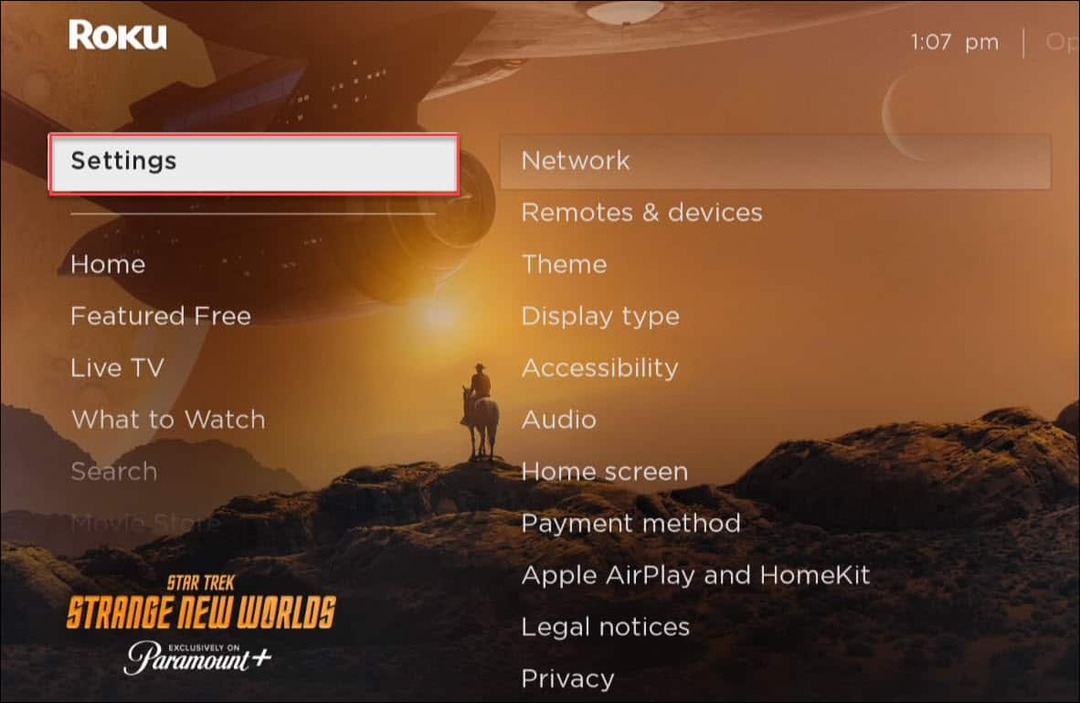
- Seleccione La red a la derecha.
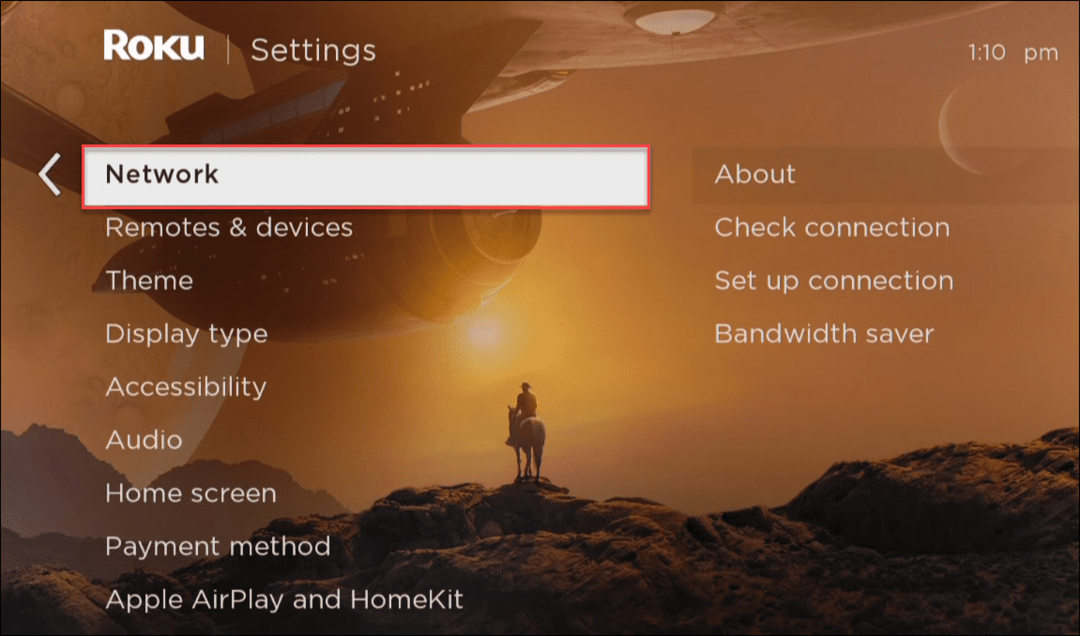
- Elegir la Sobre opción, y encontrará la dirección IP listado. También verá otra información de la red, incluido el nombre del dispositivo, la intensidad de la señal, la dirección MAC y más.
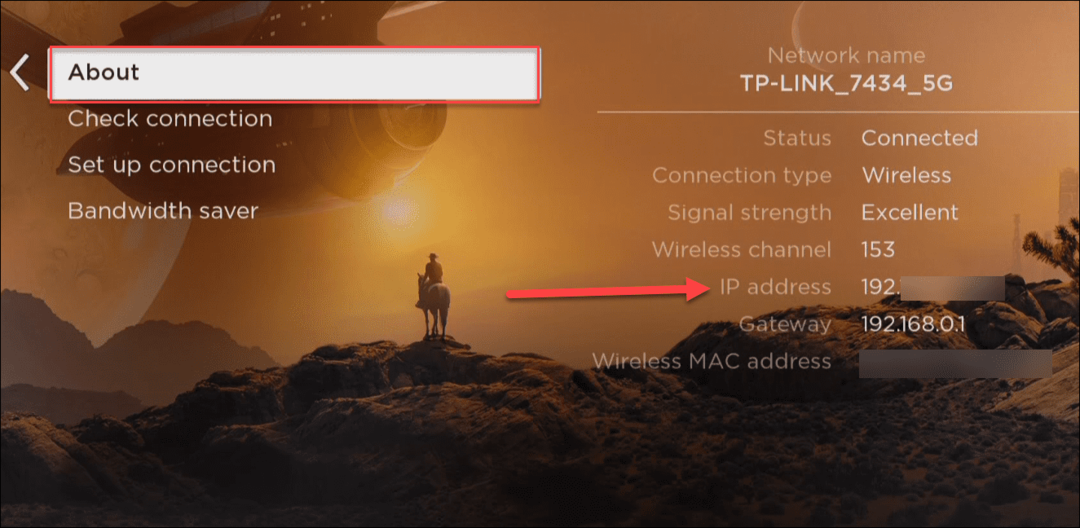
Encuentre su dirección IP de Roku con la aplicación móvil de Roku
Otra opción para encontrar su dirección IP de Roku es usar el aplicación móvil roku. Está disponible para usuarios de iPhone y Android.
Para encontrar su dirección IP de Roku usando la aplicación móvil:
- Inicie la aplicación Roku e inicie sesión si aún no lo ha hecho.
- Tocar Dispositivos en la esquina inferior derecha.
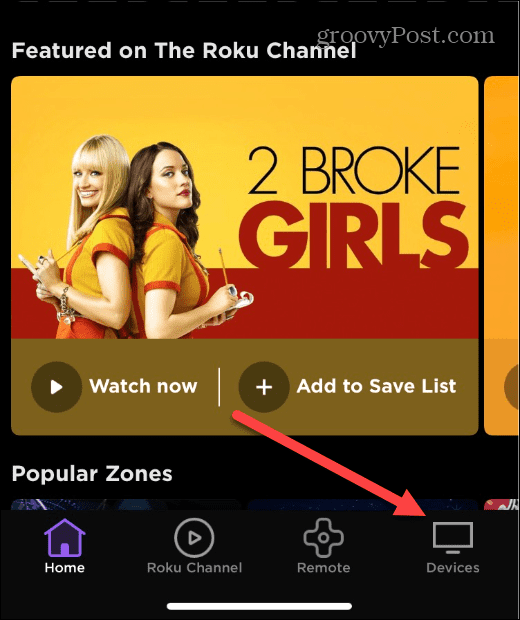
- Seleccione el dispositivo Roku para el que desea la dirección IP.
- Después de que se conecte, toque el botón botón de tres puntos en la parte superior derecha.
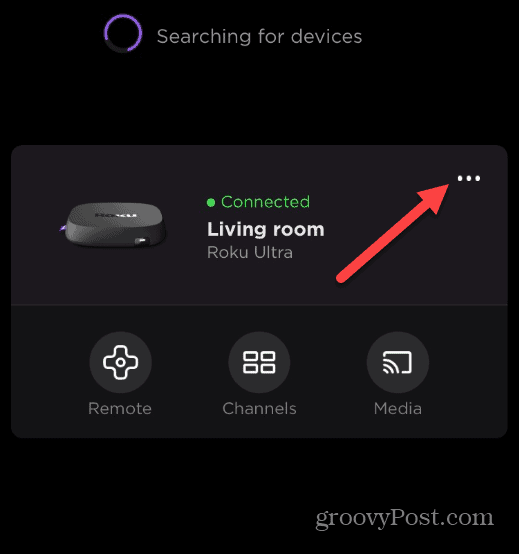
- Cuando aparezca el menú, toca Ver información del sistema de la lista.
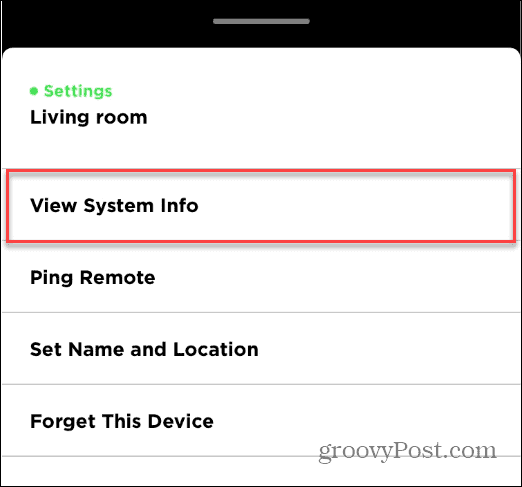
- Aparecerá una nueva pantalla que enumera la información del sistema: su Dirección IP de Roku aparecerá en la parte inferior.
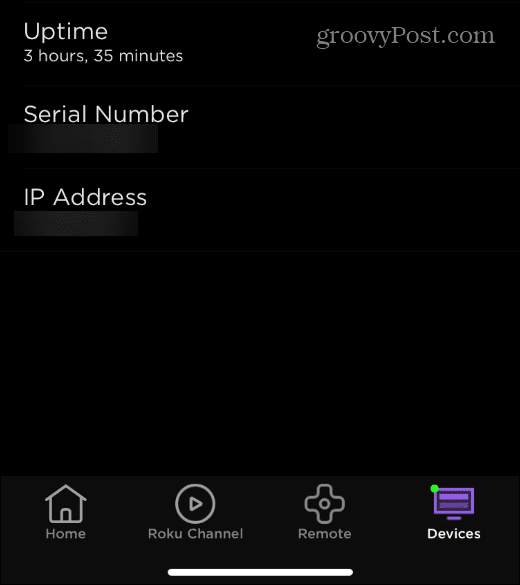
Encuentre la dirección IP de Roku a través de su enrutador
También es posible encontrar su dirección IP de Roku iniciando sesión en su enrutador. Por supuesto, la interfaz de usuario de cada enrutador varía, pero le daremos una buena idea de lo que debe buscar.
Abra un navegador e inicie sesión en la interfaz de administración de su enrutador. Busque una lista de dispositivos conectados y debería encontrar el Roku en la lista con su dirección IP.
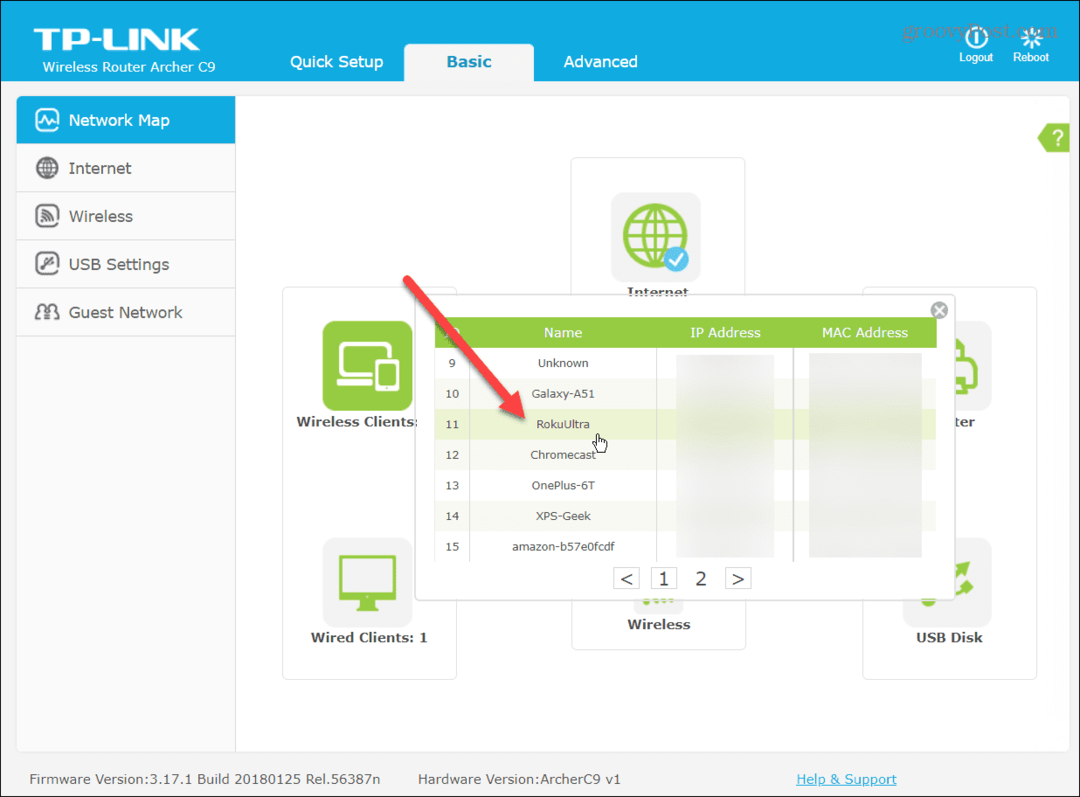
Dependiendo de su enrutador, generalmente es mucho más fácil encontrar la dirección IP de Roku a través del dispositivo o la aplicación móvil de Roku. Sin embargo, si está familiarizado con la interfaz web de su enrutador, le brinda otra opción para encontrar la dirección IP de Roku si la necesita.
Encontrar su dirección IP de Roku
Una dirección IP asignada a dispositivos Wi-Fi individuales les permite "hablar" entre sí. Hay varios escenarios en los que podría necesitar la dirección IP de un dispositivo, y encontrar uno para su Roku es sencillo.
Cada dispositivo en su red Wi-Fi incluye una dirección IP única. Por ejemplo, es posible que necesite el Dirección IP de su PC con Windows 11 o encontrar la dirección IP en Windows 10 en cambio.
Si está buscando una manera fácil de encontrar la dirección IP de todos los dispositivos en su red, echa un vistazo a Escáner de IP avanzado. Si está buscando una aplicación similar para dispositivos móviles, consulte Fing – Escáner de red. Está disponible en iOS y Android.
Cómo encontrar su clave de producto de Windows 11
Si necesita transferir su clave de producto de Windows 11 o simplemente la necesita para realizar una instalación limpia del sistema operativo,...
Cómo borrar la memoria caché, las cookies y el historial de navegación de Google Chrome
Chrome hace un excelente trabajo al almacenar su historial de navegación, caché y cookies para optimizar el rendimiento de su navegador en línea. La suya es cómo...
Coincidencia de precios en la tienda: cómo obtener precios en línea mientras compra en la tienda
Comprar en la tienda no significa que tengas que pagar precios más altos. Gracias a las garantías de igualación de precios, puede obtener descuentos en línea mientras compra en...
Cómo regalar una suscripción a Disney Plus con una tarjeta de regalo digital
Si ha estado disfrutando de Disney Plus y desea compartirlo con otros, aquí le indicamos cómo comprar una suscripción de regalo de Disney+ para...


